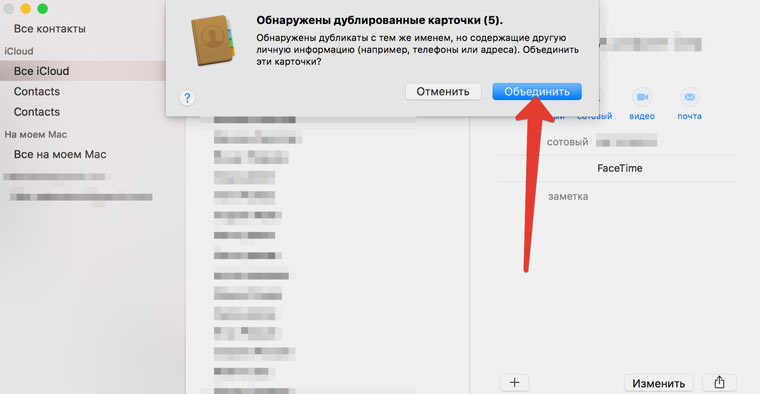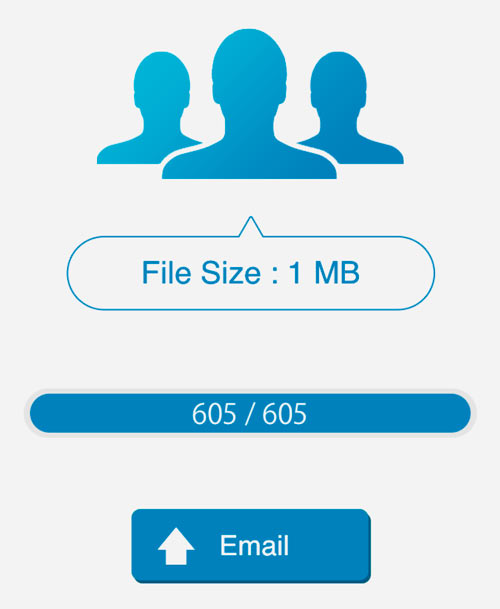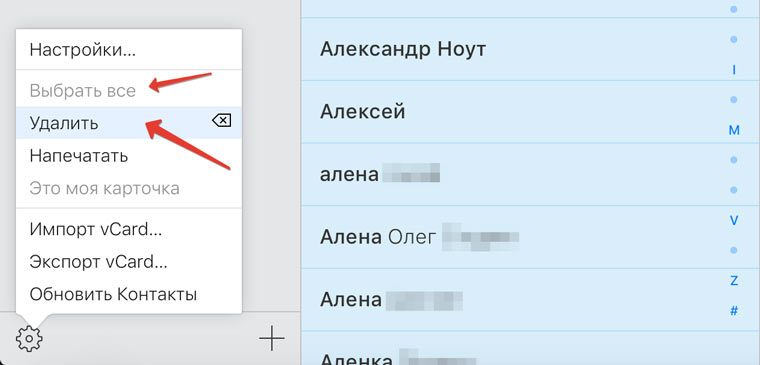- Дублирование контактов после настройки программы «Контакты iCloud»
- Подготовка
- Удаление дубликатов контактов
- На компьютере Mac
- На компьютере c ОС Windows
- Как удалить повторяющиеся контакты с iPhone и Mac
- Удалите повторяющиеся контакты из macOS, iOS и iPadOS
- Итак, каков обходной путь?
- Объединить повторяющиеся контакты в macOS
- Как удалить повторяющиеся контакты на iPhone, iPad или Mac с помощью iCloud
- Объединяйте контакты iPhone и iPad по отдельности из самого приложения «Контакты»
- Стороннее приложение менеджера контактов для iPhone и iPad для объединения и удаления повторяющихся контактов
- 1. Управление дублированными контактами
- 2. Очистка контактов
- Удалите повторяющиеся контакты из iOS, iPadOS и macOS
- Как избавиться от дублирующихся контактов в iOS?
- ✏️ Нам пишут:
- Как исправить «двоящиеся контакты» в iPhone
- Но сначала коротко напомню, в чем причина проблемы.
- Что же делать?
- Во-первых, заходим на сайт iCloud.com
- Избавление от повторяющихся контактов (и их объединение) на iPhone
- Если у вас включен iCloud
- Проблемы с обменом
- Проблемы с iTunes
- Проблемы с Gmail
- Магазин приложений — ваш друг
Дублирование контактов после настройки программы «Контакты iCloud»
Если после настройки программы «Контакты iCloud» на компьютере Mac или PC отображаются повторяющиеся контакты, выполните следующие действия.
Подготовка
- Если среди контактов на iCloud.com есть дубликаты, посетите страницу Поддержка iCloud для получения помощи.
- Если на компьютере контакты дублируются, но не дублируются на веб-сайте iCloud.com, выполните следующие действия.
Удаление дубликатов контактов
Выполните следующие действия для используемой операционной системы.
На компьютере Mac
- Создайте копию контактов.
- Откройте программу «Контакты».
- В меню «Карточка» выберите «Карточка» > «Найти дубликаты».
- Когда появится запрос, нажмите кнопку «Объединить».
- Повторяйте действия 2 и 3, пока все дубликаты не будут удалены.
- Создайте еще одну копию своих контактов iCloud.
На компьютере c ОС Windows
Для справки см. следующие статьи Microsoft:
Информация о продуктах, произведенных не компанией Apple, или о независимых веб-сайтах, неподконтрольных и не тестируемых компанией Apple, не носит рекомендательного или одобрительного характера. Компания Apple не несет никакой ответственности за выбор, функциональность и использование веб-сайтов или продукции сторонних производителей. Компания Apple также не несет ответственности за точность или достоверность данных, размещенных на веб-сайтах сторонних производителей. Обратитесь к поставщику за дополнительной информацией.
Источник
Как удалить повторяющиеся контакты с iPhone и Mac
Дубликаты контактов всегда готовы проникнуть в вашу адресную книгу, как бы осторожно вы с ними ни обращались. И если частое удаление повторяющихся контактов не является вашим достоинством, скорее всего, ваши контакты уже дублируются. К сожалению, управление контактами iPhone / iPad всегда было головной болью.
Но не волнуйтесь, есть обходной путь, просто возьмите все повторяющиеся карточки контактов и удалите их. Что касается пользователей macOS, взять под контроль контакты немного проще. Итак, если вы решили очистить свою адресную книгу, сейчас идеальное время для объединения и удаления повторяющихся контактов с iPhone, iPad и Mac.
Читайте также: Как узнать, заблокирован ли ваш номер телефона
Удалите повторяющиеся контакты из macOS, iOS и iPadOS
Небольшой вкус всего процесса, чтобы вы уже знали, что произойдет:
Итак, каков обходной путь?
В macOS вы можете легко узнать, сколько у вас повторяющихся контактов. Под дублированием я подразумеваю контакты с одинаковыми именами, но состоящими из разной информации или одного и того же имени и информации. Как только вы поймете, что такое нежелательные контакты, вы можете объединить их все одним щелчком мыши.
Если вы используете один и тот же Apple ID на устройствах macOS и iOS / iPadOS с включенной синхронизацией контактов iCloud, обновление будет синхронизироваться на всех устройствах. Таким образом, ваши контакты iPhone или iPad также смогут избавиться от дубликатов.
- В macOS: Системные настройки> Apple ID> iCloud> Контакты.
- На iOS / iPadOS: приложение «Настройки»> «Профиль»> «iCloud»> «Контакты».
Что делать, если вы не используете устройство macOS, как бы вы очистили повторяющиеся контакты в приложении «Контакты» на вашем iPhone или iPad? Что ж, вы можете использовать iCloud для выполнения своей работы. Хотя это непросто, но он хорошо работает при управлении адресными книгами (и даже при восстановлении утерянных). Тем не менее, давайте продолжим с руководством!
Объединить повторяющиеся контакты в macOS
1. Откройте приложение «Контакты» на вашем Mac.
2. Теперь убедитесь, что на панели «Группы» слева выбран параметр «Все контакты».
Примечание. Если представление группы не отображается, щелкните «Просмотр» и выберите «Показать группы».
3. Затем щелкните меню «Карта».
4. Затем выберите опцию Искать дубликаты.
5. Затем на экране появится всплывающее окно, показывающее количество существующих повторяющихся контактов. Он также спросит вас, хотите ли вы объединить эти контакты. Нажмите «Объединить», чтобы закончить.
Как удалить повторяющиеся контакты на iPhone, iPad или Mac с помощью iCloud
1. Откройте веб-браузер на своем компьютере и перейдите в icloud.com. Следовательно, войдите, используя свой Apple ID и пароль.
2. Затем щелкните значок «Контакты».
3. Затем нажмите «Все контакты» в верхнем левом углу экрана.
4. Затем, удерживая нажатой командную клавишу, выберите все повторяющиеся контакты, которые вы хотите удалить.
5. Теперь щелкните значок настроек в левом нижнем углу.
6. В открывшемся меню нажмите «Удалить».
7. На экране появится всплывающее окно с вопросом: «Вы уверены, что хотите удалить выбранные контакты? Щелкните Удалить для подтверждения.
Объединяйте контакты iPhone и iPad по отдельности из самого приложения «Контакты»
В приложении «Контакты» на iPhone и iPad есть возможность объединить отдельные контакты. Хотя этот собственный метод довольно утомителен, когда дело доходит до слияния сотен дубликатов, он не занимает много времени.
1. Откройте приложение «Контакты» и найдите контакт, который хотите объединить.
2. Теперь нажмите «Изменить» в правом верхнем углу.
3. Затем прокрутите вниз и коснитесь ссылки контактов.
4. Затем выберите контакт, с которым вы хотите их объединить, и нажмите «Ссылка» в правом верхнем углу. Наконец, нажмите Готово, чтобы закончить.
Стороннее приложение менеджера контактов для iPhone и iPad для объединения и удаления повторяющихся контактов
К счастью, в App Store есть множество приложений для управления контактами, которые могут помочь вам найти и удалить повторяющиеся контакты на вашем iPhone или iPad. Приложения, которые я попробовал и которые оказались достаточно надежными, следующие:
1. Управление дублированными контактами
Это довольно простое приложение для управления контактами, которое позволяет легко обнаруживать повторяющиеся контакты. Помимо удаления избыточных контактов, он также позволяет создавать резервные копии адресной книги и даже восстанавливать ее. Кроме того, он поддерживает iOS 8 или новее, что позволяет управлять контактами даже на старых моделях iPhone и iPad.
2. Очистка контактов
Contact Cleanup — еще один менеджер контактов, который, как я обнаружил, оправдывает свою репутацию. Будь то мгновенный захват всех повторяющихся контактов или одновременное удаление нескольких ненужных карточек контактов, он выполняет надежную работу. Кроме того, он также позволяет делать резервную копию всей адресной книги, чтобы все ваши контакты оставались в безопасности. Хотя этот менеджер контактов бесплатный, вам придется потратиться на 1,99 доллара, чтобы автоматически объединить все ваши повторяющиеся контакты.
Цена: бесплатно, 1,99 доллара США за профессиональную версию
Удалите повторяющиеся контакты из iOS, iPadOS и macOS
Итак, вот как вы можете объединять и удалять повторяющиеся контакты со своего iPhone. Хотя описанные выше методы работают надежно, было бы лучше, если бы Apple предложила более простой способ избавиться от нежелательных контактов на iPhone и iPad. Как человек, которому нужно управлять сотнями контактов, я хотел бы видеть эту функцию в iOS 14.
Источник
Как избавиться от дублирующихся контактов в iOS?
✏️ Нам пишут:
Здравствуйте!
После установки iOS 10 некоторые из контактов стали удваиваться. Т.е. один и то же абонент в адресной книге повторяется несколько раз. Подскажите, как это исправить.
Вы не единственный, кто столкнулись с данной проблемой. Избавиться от дублей можно. Для этого достаточно выполнить следующее.
Перед началом выполнения действий убедитесь, что настроена синхронизация Контактов с сервисом iCloud. Выполнить это можно в меню Настройки —> iCloud и включить ползунок напротив пункта Контакты.
Если у вас Mac.
1. Откройте приложение Контакты и в меню найдите пункт Карточка —> Найти дубликаты.
2. Все ваши контакты будут проверены на наличие дубликатов, после чего приложение предложит объединить дубликаты.
3. После окончания процесса объединения контактов, ваша книга контактов будет обновлена в облачном сервисе iCloud.
Если у вас Windows.
1. Выполните синхронизацию контактов с помощью приложения Outlook.
2. Объедините или избавьтесь от дублирующихся контактов (подробная информация по работе с программой Outlook есть на сайте Apple).
В случае, если проблема повторяется в дальнейшем, можно попробовать более радикальный способ. Он предусматривает полное удаление контактов из iCloud с дальнейшей установкой.
1. В App Store загрузите программу My Contacts Backup [Скачать].
2. Выполните резервное копирование контактов, а полученный VCF-файл отправьте себе на почту.
3. Перейдите на сайт iCloud.com, пройдите авторизацию с помощью учетной записи Apple ID и перейдите в раздел Контакты.
4. Нажмите на пунтк Настройки (шестеренка в нижнем левом углу) и выберите: Выбрать все —> Удалить.
5. Подтвердите удаление, после чего убедитесь, что на iPhone больше нет контактов.
6. Выполните экспорт контактов с помощью полученного ранее файл VCF.
Источник
Как исправить «двоящиеся контакты» в iPhone
Мы уже разобрались, что делать, если на Android контакты начали «двоиться» или даже «троиться» . Если коротко — это исправляется средствами самого Google на официальном сайте «Google-контактов» .
Сегодня расскажу, что делать, если такая ситуация возникла на iPhone/iPad. Не забудь подписаться на Telegram-канал блога: https://t.me/jeronimos_tech
Но сначала коротко напомню, в чем причина проблемы.
Viber, WhatsApp, Telegram, Signal, Skype и прочие — каждый из этих сервисов запрашивает доступ к личным контактам пользователя, чтобы пользоваться ими и обеспечить пользовател удобную бытность. Собственно, мы ради удобства и разрешаем мессенджеру использовать контакты нашего смартфона. Но из-за частых сбоев в синхронизации контакты в итоге могут двоиться. Можно сказать, что это происходит, когда два или более сервиса «поругались» между собой — то есть, одновременно пытались синхронизировать с сервером один и тот же контакт . Система хранения контактов, чтобы в процессе ничего не пропало, сохраняет оба варианта контакта, и зачастую они одинаковые .
Все действия ты совершаешь на свой страх и риск!
Внимательно следуй инструкции именно в описанном порядке!
Я не рекомендую использовать сторонние программы для объединения контактов
Что же делать?
Прежде всего, зайди в Настройки — Учетные записи — и проверь, есть ли у тебя там аккаунт Google и включена ли для него синхронизация контактов .
Если нет , и ты не хотел бы cинхронизировать свои контакты в Google на постоянной основе — давай разбираться .
Во-первых, заходим на сайт iCloud.com
На этом сайте мы авторизуемся под своим Apple ID, ждем прогрузки интерфейса и нажимаем на значок «Контакты» .
После того, как контакты загрузились, ищем в левом нижнем углу «Шестеренку» . Нажимаем.
Далее — «Выбрать все» — «Экспорт vCard» .
После этого действия в папке «Загрузки» появляется файл со всеми твоими контактами.
Все выделенные контакты можно удалить из iCloud уже на этом этапе, так как мы их уже загрузили. В случае сбоя их можно будет восстановить в течение 30 дней после удаления.
Источник
Избавление от повторяющихся контактов (и их объединение) на iPhone
Дублирование контактов — не такая уж большая проблема, если у вас есть iPhone впервые и вы вводите свои контакты один за другим. Однако, если вы переходите с других смартфонов (даже с другого iPhone) или совсем недавно переключились с синхронизации через iTunes на выполнение через iCloud, возможно, у вас возникла эта проблема.
Это также очень известная проблема среди тех, кто хранит свои контакты в онлайн-сервисах, таких как Google, Exchange и т. Д.
Давайте рассмотрим некоторые из возможных причин дублирования контактов на вашем iPhone и способы их решения.
Если у вас включен iCloud
Если вы начали видеть дублированные контакты на вашем iPhone сразу после включения синхронизации iCloud, сначала проверьте, дублируются ли дублирующиеся контакты на вашем iPhone на веб-сайте iCloud. Если это так, то проблема может быть в самом iCloud, и вам следует напрямую обратиться в Apple за помощью.
Примечание: Если вы попытаетесь стереть один из дубликатов в этом сценарии, в некоторых случаях вы можете потерять оба.
Если проблема не в iCloud, то причиной дублирования контактов на вашем iPhone могут быть проблемы с Exchange, iTunes или проблемы с базой данных Gmail.
Проблемы с обменом
Если вы синхронизируете календарь и контактные данные с Exchange, помимо использования iCloud, знайте, что iCloud не синхронизирует и не изменяет ваши данные Exchange. Итак, чтобы оба работали вместе, лучшее, что вы можете сделать, — это использовать iCloud только для определенных контактов (например, друзей и родственников) и Exchange для остальных.
Проблемы с iTunes
Дублирование контактов — известная проблема для пользователей iPhone, которые синхронизируют контактные данные с помощью iCloud и iTunes, поэтому настоятельно рекомендуется использовать только один из них.
Также известны проблемы при синхронизации контактов с iTunes через Wi-Fi. Если вы это сделаете и у вас есть дубликаты контактных данных на вашем iPhone, попробуйте выполнить синхронизацию с помощью USB-кабеля один раз, а затем вернитесь к синхронизации через Wi-Fi.
Проблемы с Gmail
Несколько дней назад Ашиш написал отличный пост о слиянии повторяющихся контактов на Android, в котором он освещает проблемы с дублированием контактов в Gmail. Если вы синхронизируете свои контакты с Gmail, взгляните на этот пост, так как его раздел Gmail применим и здесь, если ваши контакты Google являются проблемой.
Магазин приложений — ваш друг
Я определенно рекомендую вам попробовать одно из вышеперечисленных исправлений, чтобы получить более естественное и «чистое» решение.
Однако, если вы предпочитаете избежать всех хлопот и пойти простым путем, вы можете поискать в App Store «объединить контакты» или «дублировать контакты», чтобы найти широкий спектр приложений, которые могут решить эту проблему за вас. Если да, я рекомендую использовать Контакты Дастер, бесплатное приложение с поддержкой рекламы, которое довольно эффективно и просто в использовании.
После загрузки приложение просканирует все ваши контакты на вашем iPhone (нажмите Обновить в левом нижнем углу, если это не так) и покажет, сколько у вас дубликатов.
Затем вы можете либо объединить их в пакетном режиме, либо перейти к каждому из них, чтобы узнать больше о дубликате, а затем объединить или удалить его.
Примечание: Приложение также предлагает некоторые дополнительные услуги (например, возможность выбирать, какие контакты следует объединить) в виде покупок в приложении.
Вот и все. Надеюсь, вы найдете эти решения полезными. Если в прошлом у вас были дублирующиеся контакты на вашем iPhone, сообщите нам, что вы сделали, чтобы от них избавиться.
Источник